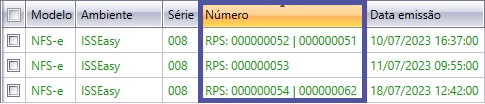Gerenciar suas Notas Fiscais Eletrônicas (NF-e) e Manifestos (MDF-e) nunca foi tão fácil! Esta seção de ajuda do NFeasy Emissor oferece um guia completo para você dominar todas as ferramentas disponíveis: desde a simples pesquisa até as operações mais complexas como cancelamento e carta de correção.
Caso necessite, você pode acessar as configurações diretamente pela tela de Gerenciamento de Notas e Manifestos, para mais agilidade e praticidade.
- Caso não tenha notas selecionadas, o texto "Configurar Danfe" será exibido e a tela de configuração será aberta.
- Dependendo da situação do documento, clique no menu ao lado do botão Gerar DANFE ou Visualizar DANFE para acessar as opções disponíveis: Imprimir, Simplificado - Etiqueta, Carta de Correção e, se necessário, Configurar DANFE (Documento Auxiliar da Nota Fiscal Eletrônica).
Observação: Para o MDF-e (Manifesto Eletrônico de Documentos Fiscais), o processo é o mesmo. A única diferença é a nomenclatura do botão que neste caso serão Gerar DAMDFE, Visualizar DAMDFE e Configurar DAMDFE.
Notas emitidas em Contingência, como será o processamento do sistema?
Para melhorar o processamento das notas:
- Quando as notas forem emitidas em Contingência, para não ficarem reprocessando os dados, no diretório \Envio\RecepcaoNFe\Pendente\Contingencia será armazenado o xml em Contingência.
- Quando a conexão for restabelecida, o arquivo será colocado no diretório \Envio\RecepcaoNFe\Pendente e transmitido para a SEFAZ.
Esse comportamento evita geração em looping dos arquivos (pdf, ret e sign) relacionados a NF-e emitida em contingência.
Você emite notas de serviços (NFS-e)?
Ao obter o retorno da SEFAZ, você pode identificar de forma clara e distinta os números do Recibo Provisório de Serviços (RPS) e da nota!
- Na tela de NFS-e terá o campo Nº RPS e Nº NFS-e.
A tela de Gerenciamento de notas segue a mesma regra, onde será preenchido a numeração de NFS-e quando retornar autorizada.
O número da NFS-e (lote) não necessariamente será o mesmo número do RPS.
Pesquisar Notas
- Acesse o NFeasy Emissor.
- Clique em Gerenciar Notas.
Preencha os campos que serão utilizados como parâmetros de busca.
Informação! Você pode localizar a nota desejada por período, modelo, tipo ou situação do documento, CPF ou CNPJ, Série, Chave de acesso, Nome do destinatário entre outras opções de busca.
- Clique em Pesquisar.
Selecione na tabela a NF-e desejada.
Dica! Neste momento, os demais botões inferiores do Gerenciamento de Notas serão habilitados, com exceção do botão Nova NF-e. Na tabela do Gerenciador de Notas você pode consultar na coluna Situação se o documento autorizado tem Carta de Correção emitida, assim não será mais necessário utilizar o recurso de impressão do DANFE e selecionar a opção de Carta de Correção para ter esta informação.
Lançar NF-e Completa
- Acesse o NFeasy Emissor.
- Clique em Gerenciar Notas.
- Na tela Gerenciamento de notas, ao lado do botão Nova, selecione a opção NF-e Completa.
Preencha os campos das abas para realizar o lançamento da NF-e.
As abas presentes dependerão do tipo de nota que estiver sendo lançada.
- Dados NF-e
- Destinatário / Remetente
- Produtos/Serviços
- Totais
- Transporte
- Cobrança
- Informações Adicionais
- Exportação e Compras
- Cana
- Autorização Download
- Agropecuário
Clique em Salvar.
Lançar NF-e Rápida
- Acesse o NFeasy Emissor.
- Clique em Gerenciar Notas.
- Na tela Gerenciamento de notas, ao lado do botão Nova, selecione a opção NF-e Rápida.
Selecione o cliente destinatário da nota.
Se desejar, clique no ícone inclusão [ + ] para cadastrar o cliente destinatário da nota.
Em Dados do Produto / Serviço clique em Incluir para selecionar o item da nota.
Ao informar o produto ou serviço, as informações da nota serão informadas de acordo com os dados do cadastro do produtos ou serviço.
Caso o produto ou serviço não possua informações básicas para a gravação do documento, basta clicar na aba correspondente para informá-las.Clique nas abas para informar os demais dados do item.
As abas presentes dependerão do tipo de nota que estiver sendo lançada.
Clique em Salvar.
Clique em Informações do pagamento para inserir dados do pagamento.
Caso não possua o meio de pagamento previamente cadastrado, siga os passos:- Clique em Informações do pagamento para incluir o pagamento do documento.
- (Opcional) Informe o nome do cenário de pagamento.
- Informe o indicador da forma de pagamento.
Informe o meio de pagamento.
Caso tenha selecionado Cartão de Crédito como meio de pagamento, os dados do cartão devem ser informados.
- (Opcional) Selecione a opção Salvar/atualizar cenário de pagamento.
- Clique em Gravar.
- Selecione os meios de pagamento do documento.
- Feche a tela Informações do pagamento.
- Clique em Salvar.
Lançar NFC-e
- Acesse o NFeasy Emissor.
- Clique em Gerenciar Notas.
- Na tela Gerenciamento de notas, ao lado do botão Nova, selecione a opção NFC-e.
(Opcional) Selecione o cliente destinatário da nota.
Se desejar, clique no ícone inclusão (+) para cadastrar o cliente destinatário da nota.
Em Dados do Produto / Serviço clique em Incluir.
Ao informar o produto ou serviço, as informações da nota serão informadas de acordo com os dados do cadastro do produtos ou serviço.
Caso o produto ou serviço não possua informações básicas para a gravação do documento, basta clicar na aba correspondente para informá-las.Clique nas abas para informar os demais dados do item.
Clique em Salvar.
Clique em Informações do pagamento para inserir os dados de pagamento.
Caso não possua o meio de pagamento previamente cadastrado, siga os passos:- Clique em Informações do pagamento para incluir o pagamento do documento.
- (Opcional) Informe o nome do cenário de pagamento.
- Informe o indicador da forma de pagamento.
Insira o meio de pagamento.
Caso tenha selecionado Cartão de Crédito como meio de pagamento, os dados do cartão devem ser informados.
- (Opcional) Selecione a opção Salvar/atualizar cenário de pagamento.
- Clique em Gravar.
- Selecione os meios de pagamento documento.
- Feche a tela Informações do pagamento.
- Clique em Salvar.
Importar Nota
- Acesse o NFeasy Emissor.
- Clique em Gerenciar Notas.
- Na tela Gerenciamento de notas, ao lado do botão Nova, selecione a opção Importar Nota.
- Selecione o XML da nota que deseja importar.
Clique em Abrir.
- (Opcional) Clique em Pré-visualizar DANFE.
- Clique em Salvar.
- (Opcional) Clique em Validar.
Detalhar
Consulte o detalhamento da nota.
- Acesse o NFeasy Emissor.
- Clique em Gerenciar Notas.
Selecione a nota na tabela da tela Gerenciamento de notas.
Clique "Menu de Opções" localizado ao lado do botão Detalhar.
Caso a nota selecionada seja uma NF-e autorizada, o botão Gerar DANFE será habilitado após clicar no botão Detalhar.
Selecione o tipo de detalhamento:
Rápida
Selecione esta opção para o detalhamento rápido da nota.A nota emitida no tipo Rápido pode ser detalhada de modo completo. O contrário, porém, não é possível.
- Completa
Selecione esta opção para o detalhamento completo da nota. - Imprimir
Selecione esta opção para a impressão, caso a nota selecionada possua Carta de Correção autorizada.
Validar Nota
Para realizar a validação da nota selecionada na tabela da tela Gerenciamento de notas, siga os passos:
- Acesse o NFeasy Emissor.
- Clique em Gerenciar Notas.
- Selecione a nota na tabela da tela Gerenciamento de notas.
Clique em Validar.
Esta validação verificará apenas o preenchimento dos campos necessários. Ela não se refere aos cálculos de impostos da nota.
Enviar Nota
- Acesse o NFeasy Emissor.
- Clique em Gerenciar Notas.
- Selecione a nota na tabela da tela Gerenciamento de notas a nota.
Clique em Enviar.
Dica: Clique no ícone correspondente e poderá copiar a descrição da rejeição dos documentos NFe/NFC-e/MDFe emitidos diretamente na tela de envio.
Gerar DANFE
Para visualizar ou imprimir o DANFE, siga os passos:
- Acesse o NFeasy Emissor.
- Clique em Gerenciar Notas.
Clique no "Menu de Opções" localizado ao lado do botão Gerar DANFE.
Clique em Gerar DANFE para realizar a visualização do Documento Auxiliar da Nota Fiscal Eletrônica (DANFE).
Este opção só é habilitada para nota autorizada. Caso contrário, o botão Visualizar DANFE será habilitado.Selecione a opção:
- Visualizar
Selecione esta opção para visualizar o Documento Auxiliar da Nota Fiscal Eletrônica (DANFE) da NF-e selecionada na tabela da tela Gerenciamento de notas. - Imprimir
- Clique em Imprimir para visualizar o PDF.
Clique em Imprimir para confirmar a impressão.
- Carta de Correção
Selecione esta opção para realizar a impressão da Carta de Correção, caso a nota esteja autorizada. - Simplificado - Etiqueta
Selecione esta opção para imprimir a versão resumida da nota, ou seja, o DANFE Simplificado - Etiqueta.Informação! Conforme a Resolução GSEFAZ nº 023, de 07 de agosto de 2024, que autoriza a omissão do campo "Valor Total da NF-e" na impressão do DANFE Simplificado - Etiqueta, com a opção "Exibir Valor Total da NF-e no DANFE simplificado", localizada em Configurações Geral / DANFE, você pode exibir ou não o total do documento.
- Visualizar
Cancelar Nota
- Acesse o NFeasy Emissor.
- Clique em Gerenciar Notas.
- Selecione na tabela da tela Gerenciamento de notas a nota a ser cancelada.
Clique em Eventos.
- Clique em Cancelamento.
A data e hora atual serão sugeridas para o cancelamento e o numero de sequência será atribuído automaticamente pelo sistema.
- Informe a justificativa.
Clique em Enviar.
Carta de Correção
Faça o envio da carta de correção.
- Acesse o NFeasy Emissor.
- Clique em Gerenciar Notas.
- Selecione na tabela da tela Gerenciamento de notas a nota.
Clique em Carta de Correção.
A data e hora atual serão sugeridas respectivamente nos campos Data do evento e Hora do evento. No campo Número de Sequência será sugerido o número 1 (um).
Para alterar manualmente a data e hora da carta de correção, siga os passos:
- Data do evento: Informe a data do evento.
Hora do evento: Informe a hora.
Órgão Autorizador: Neste campo será informado o código do órgão autorizador da Carta de Correção.
- Digite a justificativa para correção.
- (Opcional) Selecione a opção Gerar impressão de Carta de Correção para realizar a impressão da Carta de Correção.
Clique em Enviar.
Utilize esta opção para a correção de erros relacionados as variáveis (base de cálculo, alíquota, diferença de preço, quantidade, valor da operação ou prestação) que determinam o valor do imposto; correção de dados cadastrais do remetente ou do destinatário e correção da data de emissão ou de saída.
Duplicar Nota
Informação! Para mais agilidade no lançamento de suas notas de serviço, você também pode duplicar documentos modelo NFS-e.
- Acesse o NFeasy Emissor.
- Clique em Gerenciar Notas.
- Selecione a nota na tabela da tela Gerenciamento de notas.
- Clique em Duplicar.
Preencha os campos:
- Nova série: A série será duplicada documento selecionado.
- Novo número: Aqui é sugerido a numeração posterior ao documento selecionado.
- Clique em Gravar.
Devolução
Utilize este recurso para a paritir de uma NF-e já autorizada e, em poucos cliques, duplicar essa nota para iniciar o processo de uma nota de devolução. Assim, você pode duplicar uma NF-e já autorizada e transformá-la rapidamente em uma nota de devolução, poupando tempo e minimizando o preenchimento manual. Este recurso foi criado para otimizar sua rotina fiscal, garantindo agilidade e conformidade.
- Acesse o NFeasy Emissor.
- Clique em Gerenciar Notas.
- Na tela de Gerenciamento de notas, selecione a nota que deseja devolver.
- Clique em Devolução.
- Confira os dados do documento.
- Se a devolução será de Saída ou Entrada.
- Natureza de operação.
- CFOP que será utilizado.
- Dados de impostos do item na aba Tributos.
- Clique em Validar para confirmar que os campos obrigatório serão preenchidos.
Excluir Nota
Atenção! Para a proteção das suas notas eletrônicas, integridade dos dados fiscais, e claro evitar problemas com o Fisco, somente documentos fiscais (NFe/NFC-e/NFS-e) : "Em Digitação", "Validada", "Inválida" e "Rejeitada" serão excluídos .
Não é possível a exclusão de MDF-e nos status de "Autorizada", "Cancelada" ou "Encerrada".
Desta forma documentos fiscais já aprovados ou com alguma movimentação não serão apagados por engano, ou de forma indevida!
- Acesse o NFeasy Emissor.
- Clique em Gerenciar Notas.
- Selecione a nota na tabela da tela Gerenciamento de notas.
- Clique em Excluir.
Confirme a exclusão.
Consultar na SEFAZ
Consulte as informações nota selecionada na tabela da tela Gerenciamento de notas.
- Acesse o NFeasy Emissor.
- Clique em Gerenciar Notas.
- Selecione na tabela da tela Gerenciamento de notas a nota que será consultada.
- Clique em Consultar na SEFAZ.
Visualize na tela de consulta os dados da nota.
Informação: a tela de envio de notas exibirá os retornos de forma clara. Utilize os botões de Ações para efetuar com mais facilidade a correção de rejeições e o reenvio de notas. Você pode Copiar ou Pesquisar na Web soluções sobre o Resultado apresentado, e cada situação estará em cor distinta para facilitar a identificação.
- Autorizada;
- Autorizada/CC-e;
- Em Processamento;
- Em Processamento na SEFAZ;
- Cancelada;
- Denegada;
- Rejeitada.
- Autorizada;
- Clique em Fechar.
Enviar E-mail
Faça o envio por e-mail da nota selecionada na tabela da tela Gerenciamento de notas.
Dica:
Se desejar, poderá selecionar mais uma nota. No entanto, a opção Anexar DANFE será desabilitado para envio de múltiplas notas por e-mail.
- Acesse o NFeasy Emissor.
- Clique em Gerenciar Notas.
Selecione a nota na tabela da tela Gerenciamento de notas.
Clique em Enviar e-mail.
O e-mail do destinatário informado na nota será sugerido na tela de confirmação.
(Opcional) Inclua os endereços de e-mails desejados, separando-os por , (vírgula) ou ; (ponto e vírgula).
Selecione a opção Anexar DANFE para que o Documento Auxiliar da Nota Fiscal Eletrônica (DANFE) seja anexado ao e-mail.
Exportar XML
Exporte o XML da nota selecionada na tabela da tela Gerenciamento de notas para determinado diretório.
- Acesse o NFeasy Emissor.
- Clique em Gerenciar Notas.
- Selecione a nota na tabela da tela Gerenciamento de notas.
- Clique em Exportar XML.
Informe o diretório desejado.
Se desejar, clique em Criar nova pasta para criar e nomear a pasta para onde a nota será exportada.
Clique em Exportar.
Selecione a opção:
Você pode exportar separadamente o PDF e o XML.
- Exportar
- Clique em Exportar.
- Informe o diretório para onde o arquivo XML será exportado.
- Gerar DANFE
Caso a nota selecionada seja uma nota Autorizada, clique em Exportar.
- Exportar
- Feche a tela Mensagem do sistema informando sobre a exportação da nota ou geração do DANFE.